Dell Inspiron 14 5443 User Manual [ja]
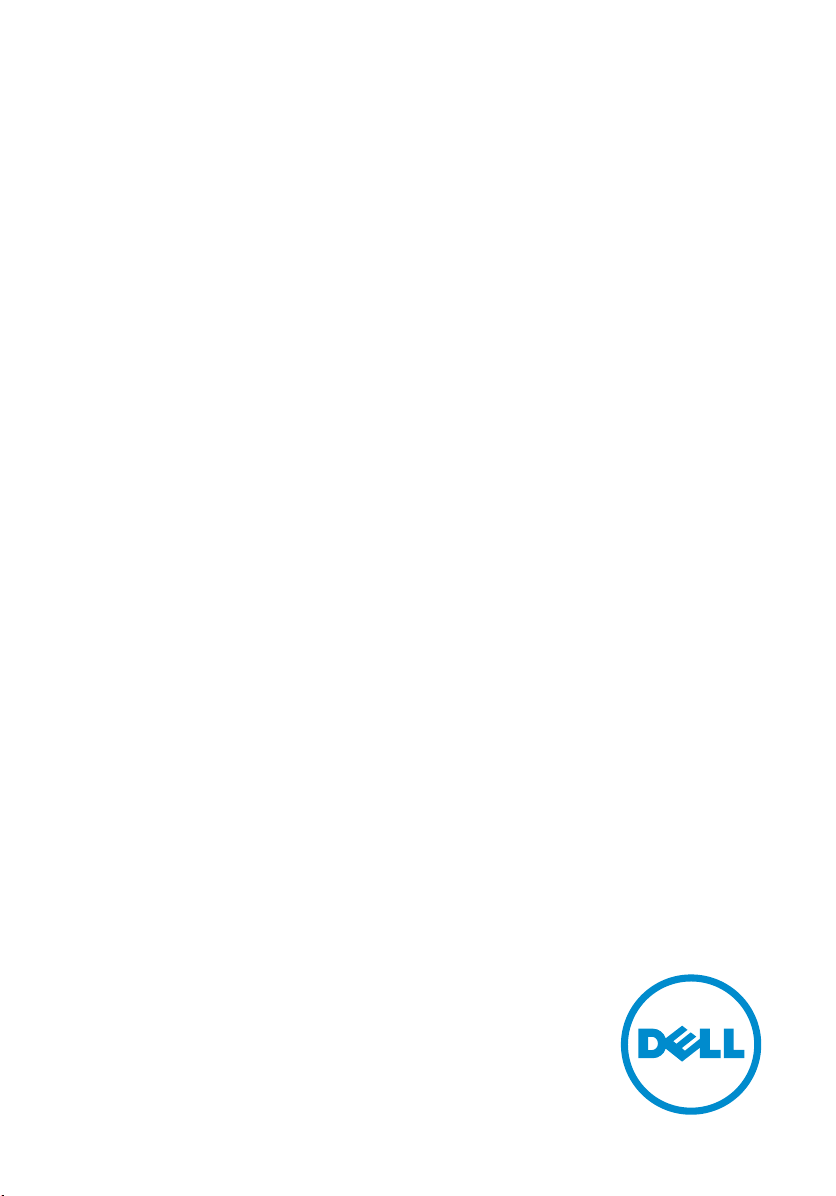
Inspiron 14
5000 Series
サービスマニュアル
コンピュータモデル: Inspiron 5443
規制モデル: P49G
規制タイプ: P49G001
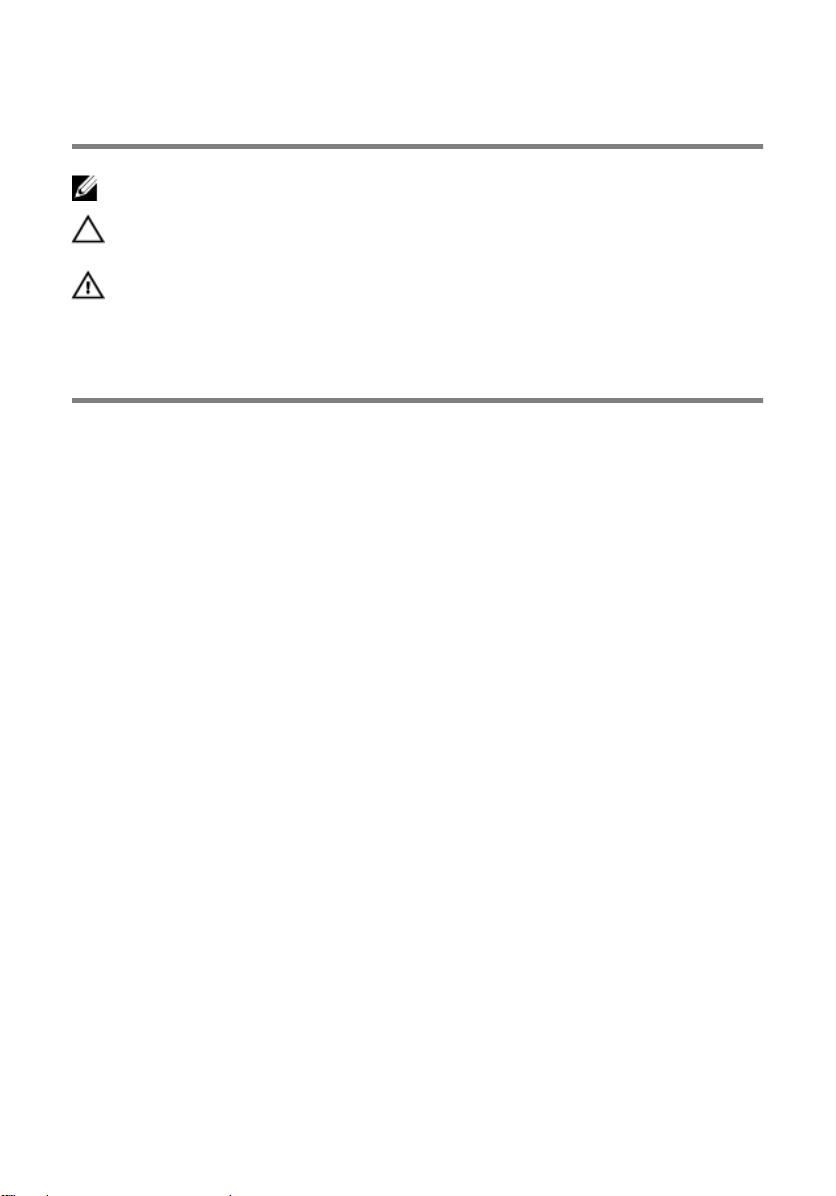
メモ、注意、警告
メモ: コンピュータを使いやすくするための重要な情報を説明しています。
注意: ハードウェアの損傷やデータの損失の可能性を示し、その問題を回避する
ための方法を説明しています。
警告: 物的損害、けが、または死亡の原因となる可能性があることを示していま
す。
著作権 © 2014 Dell Inc. 無断転載を禁じます。この製品は、米国および国際著作権法、ならびに
米国および国際知的財産法で保護されています。Dell™、およびデルのロゴは、米国および / また
はその他管轄区域における
よび名称は、各社の商標である場合があります。
2014 - 11
Rev. A00
Dell Inc. の商標です。本書で使用されているその他すべての商標お
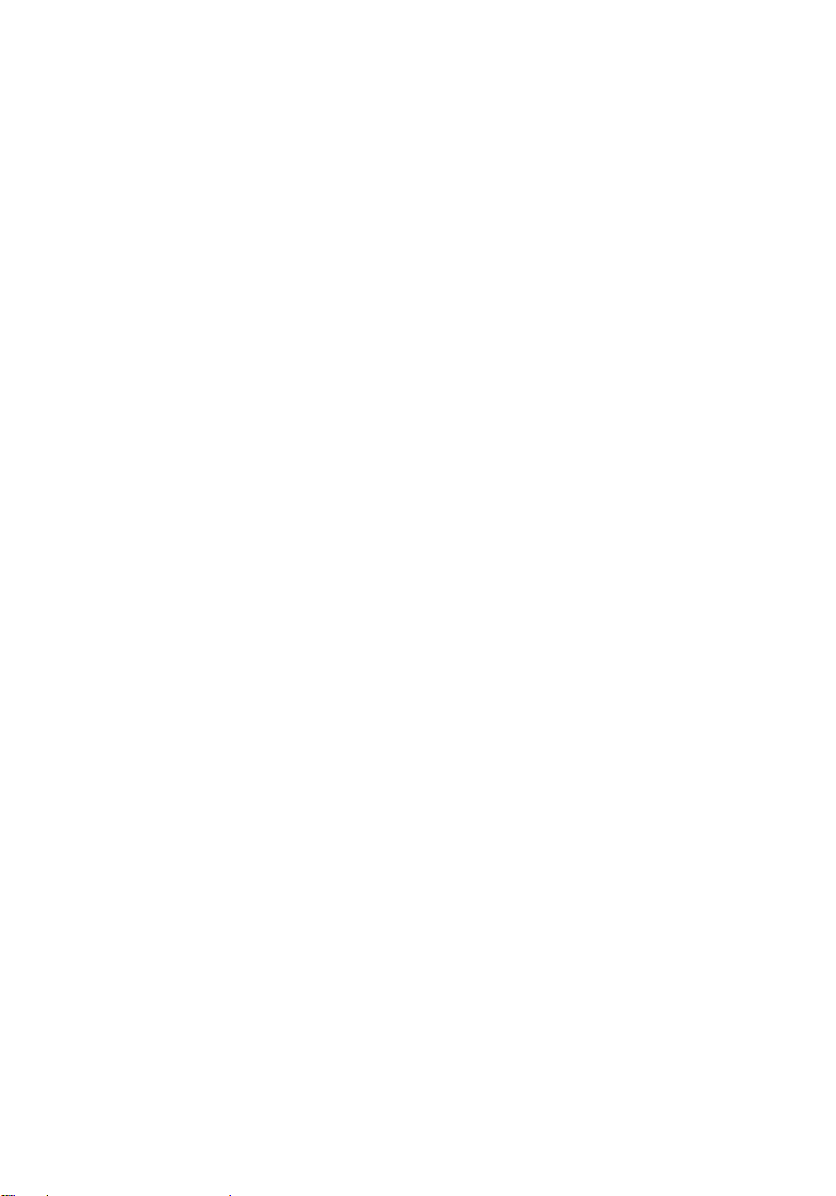
目次
コンピュータ内部の作業を始める前に...................................... 8
作業を開始する前に .......................................................................................... 8
安全にお使いいただくために.............................................................................8
奨励するツール...................................................................................................9
コンピュータ内部の作業を終えた後に.....................................11
ベースカバーの取り外し............................................................12
手順...................................................................................................................12
ベースカバーの取り付け............................................................14
手順...................................................................................................................14
バッテリーの取り外し................................................................15
作業を開始する前に..........................................................................................15
手順...................................................................................................................15
バッテリーの取り付け................................................................17
手順................................................................................................................... 17
作業を終えた後に............................................................................................. 17
ハードドライブの取り外し........................................................18
作業を開始する前に......................................................................................... 18
手順...................................................................................................................18
ハードドライブの取り付け........................................................ 21
手順...................................................................................................................21
作業を終えた後に............................................................................................. 21
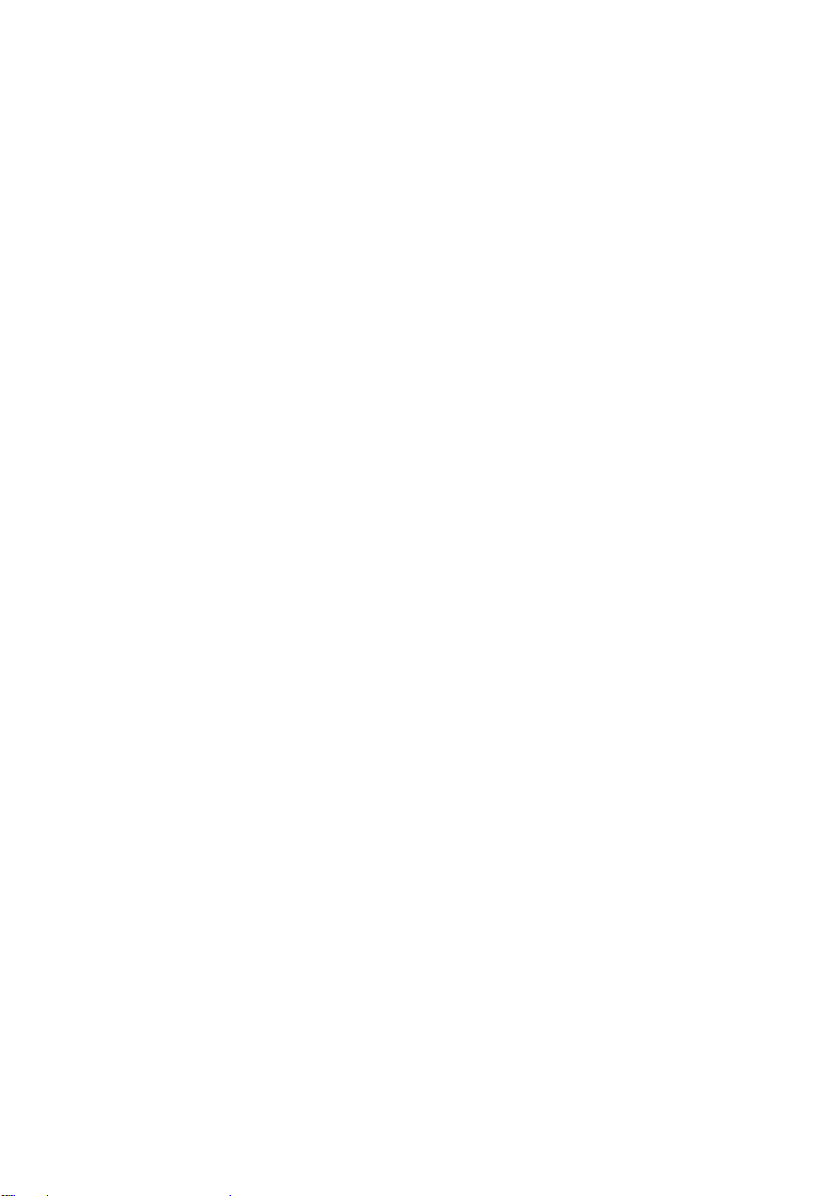
ワイヤレスカードの取り外し....................................................22
作業を開始する前に......................................................................................... 22
手順...................................................................................................................22
ワイヤレスカードの取り付け....................................................24
手順.................................................................................................................. 24
作業を終えた後に.............................................................................................24
メモリモジュールの取り外し....................................................25
作業を開始する前に......................................................................................... 25
手順...................................................................................................................25
メモリモジュールの取り付け.................................................... 27
手順...................................................................................................................27
作業を終えた後に.............................................................................................28
ファンの取り外し....................................................................... 29
作業を開始する前に.........................................................................................29
手順.................................................................................................................. 29
ファンの取り付け....................................................................... 32
手順...................................................................................................................32
作業を終えた後に.............................................................................................32
キーボードの取り外し................................................................33
作業を開始する前に......................................................................................... 33
手順...................................................................................................................33
キーボードの取り付け................................................................36
手順.................................................................................................................. 36
作業を終えた後に.............................................................................................36
キーボードケーブルの折りたたみ................................................................... 36
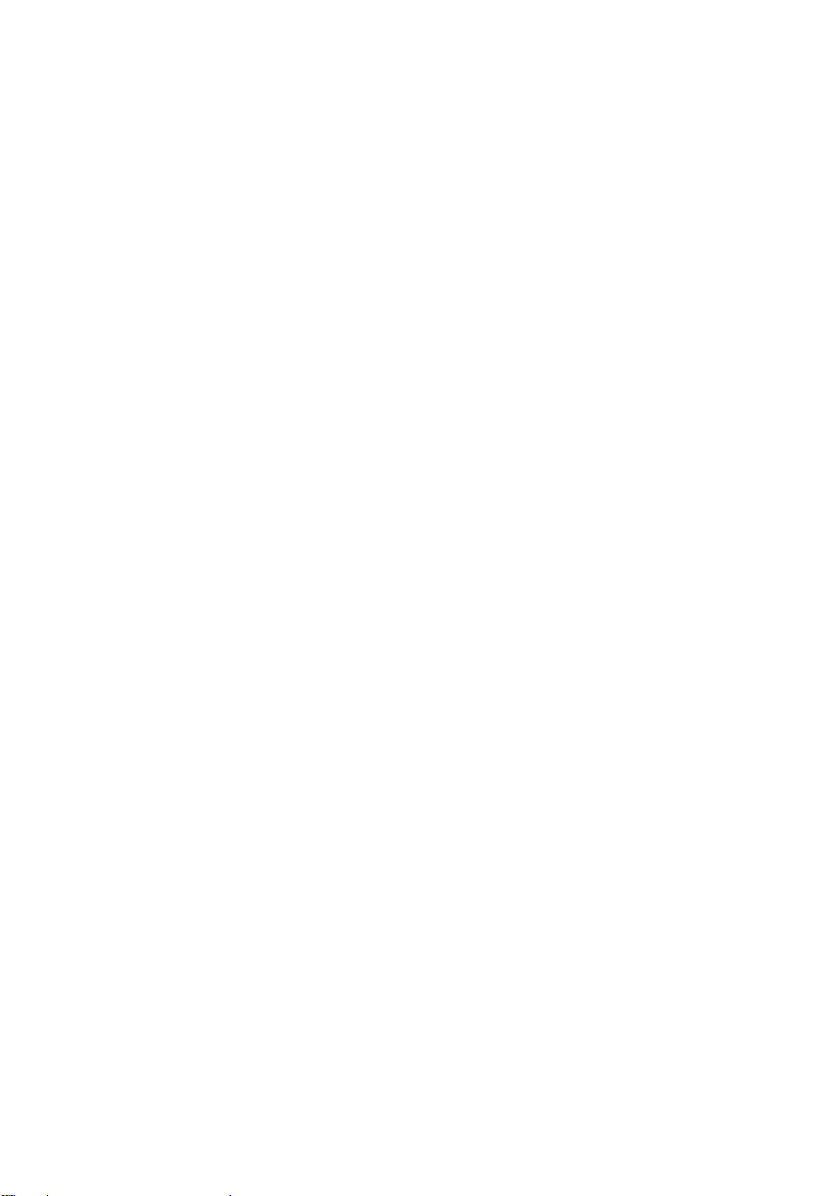
ベースフレームの取り外し....................................................... 40
作業を開始する前に.........................................................................................40
手順...................................................................................................................41
ベースフレームの取り付け....................................................... 44
手順.................................................................................................................. 44
作業を終えた後に............................................................................................ 44
ヒートシンクの取り外し............................................................45
作業を開始する前に.........................................................................................45
手順...................................................................................................................45
ヒートシンクの取り付け............................................................47
手順...................................................................................................................47
作業を終えた後に.............................................................................................47
コイン型電池の取り外し........................................................... 48
作業を開始する前に.........................................................................................48
手順.................................................................................................................. 48
コイン型電池の取り付け............................................................50
手順.................................................................................................................. 50
作業を終えた後に.............................................................................................50
スピーカの取り外し....................................................................51
作業を開始する前に..........................................................................................51
手順...................................................................................................................51
スピーカの取り付け....................................................................53
手順...................................................................................................................53
作業を終えた後に.............................................................................................53
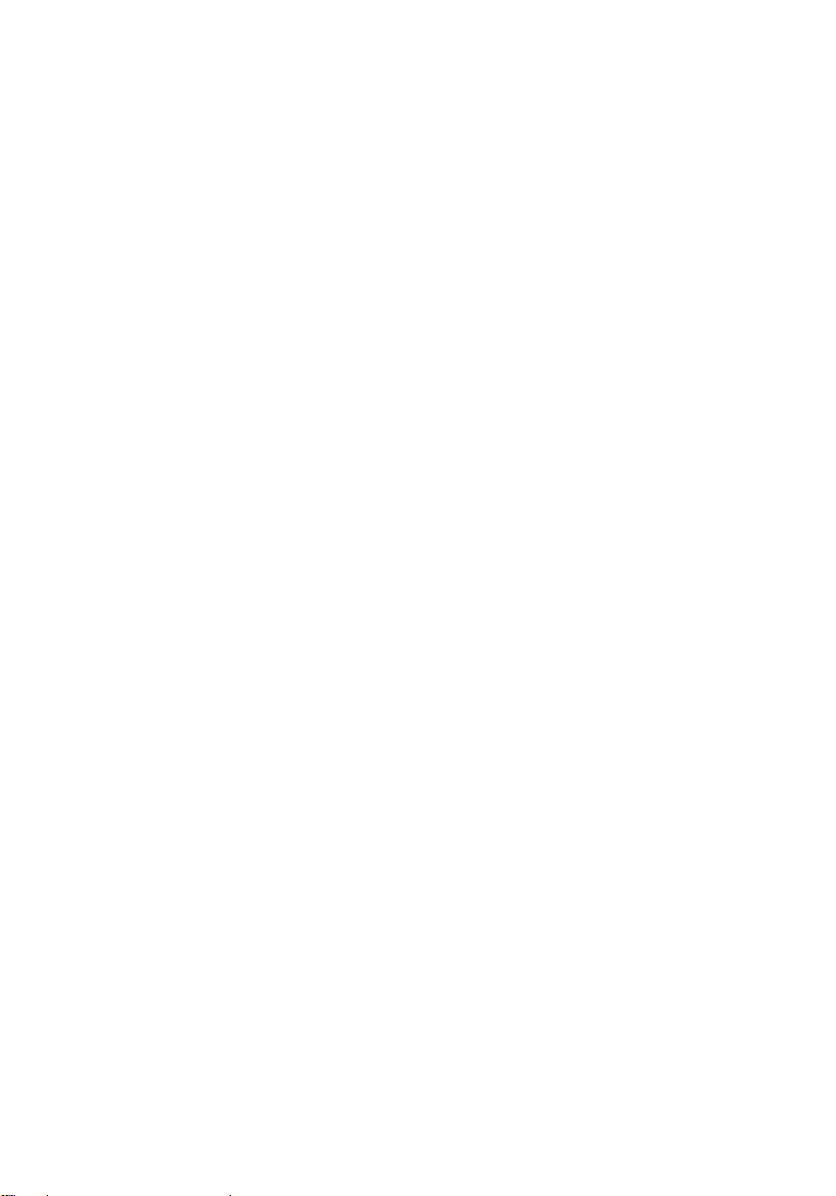
I/O ボードの取り外し................................................................ 54
作業を開始する前に.........................................................................................54
手順...................................................................................................................54
I/O ボードの取り付け................................................................ 56
手順...................................................................................................................56
作業を終えた後に.............................................................................................56
ステータスライトボードの取り外し........................................ 57
作業を開始する前に......................................................................................... 57
手順...................................................................................................................57
ステータスライトボードの取り付け........................................ 61
手順...................................................................................................................61
作業を終えた後に.............................................................................................61
システム基板の取り外し............................................................62
作業を開始する前に.........................................................................................62
手順.................................................................................................................. 62
システム基板の取り付け............................................................67
手順...................................................................................................................67
作業を終えた後に.............................................................................................67
ディスプレイアセンブリの取り外し........................................ 69
作業を開始する前に.........................................................................................69
手順...................................................................................................................70
ディスプレイアセンブリの取り付け........................................ 72
手順...................................................................................................................72
作業を終えた後に.............................................................................................73
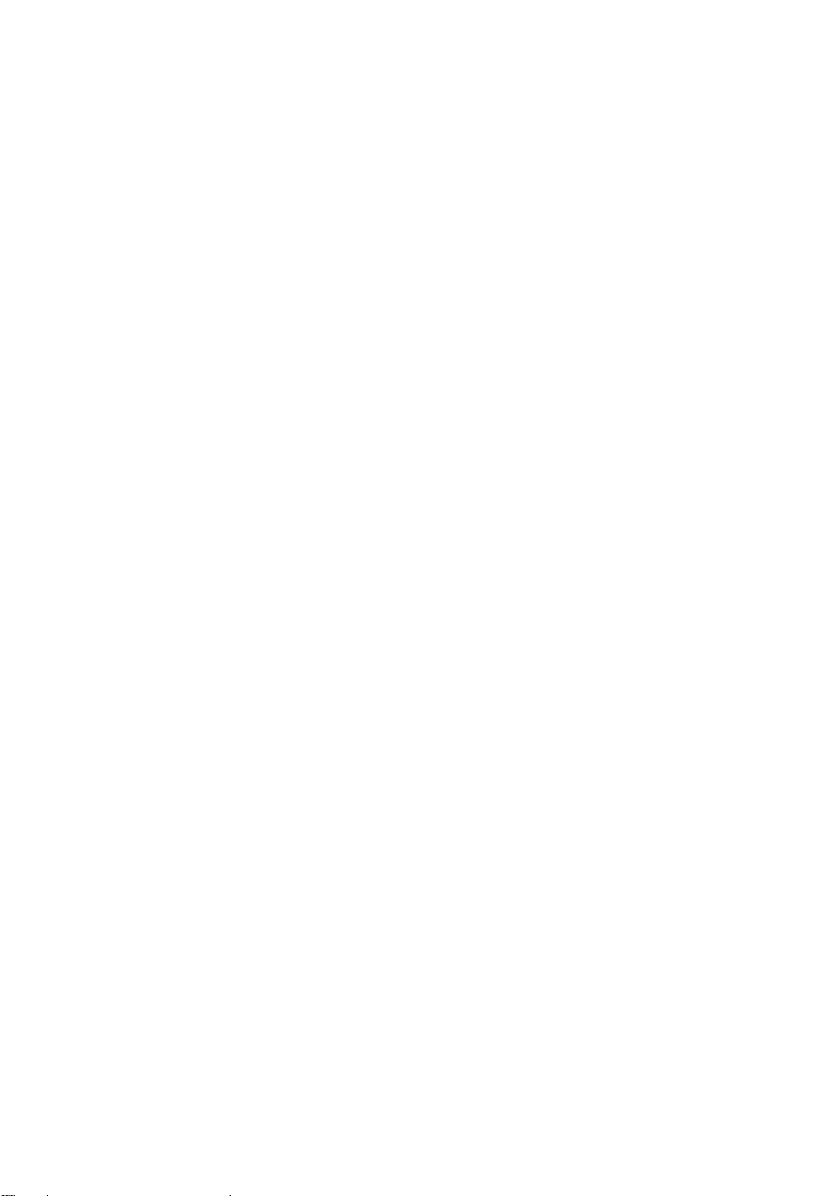
電源アダプタポートの取り外し................................................74
作業を開始する前に......................................................................................... 74
手順...................................................................................................................74
電源アダプタポートの取り付け................................................ 78
手順...................................................................................................................78
作業を終えた後に.............................................................................................78
パームレストの取り外し............................................................79
作業を開始する前に......................................................................................... 79
手順...................................................................................................................79
パームレストの取り付け............................................................81
手順...................................................................................................................81
作業を終えた後に.............................................................................................81
BIOS のフラッシュ..................................................................... 82
「困ったときは」と「デルへのお問い合わせ」.......................83
セルフヘルプリソース..................................................................................... 83
デルへのお問い合わせ..................................................................................... 83
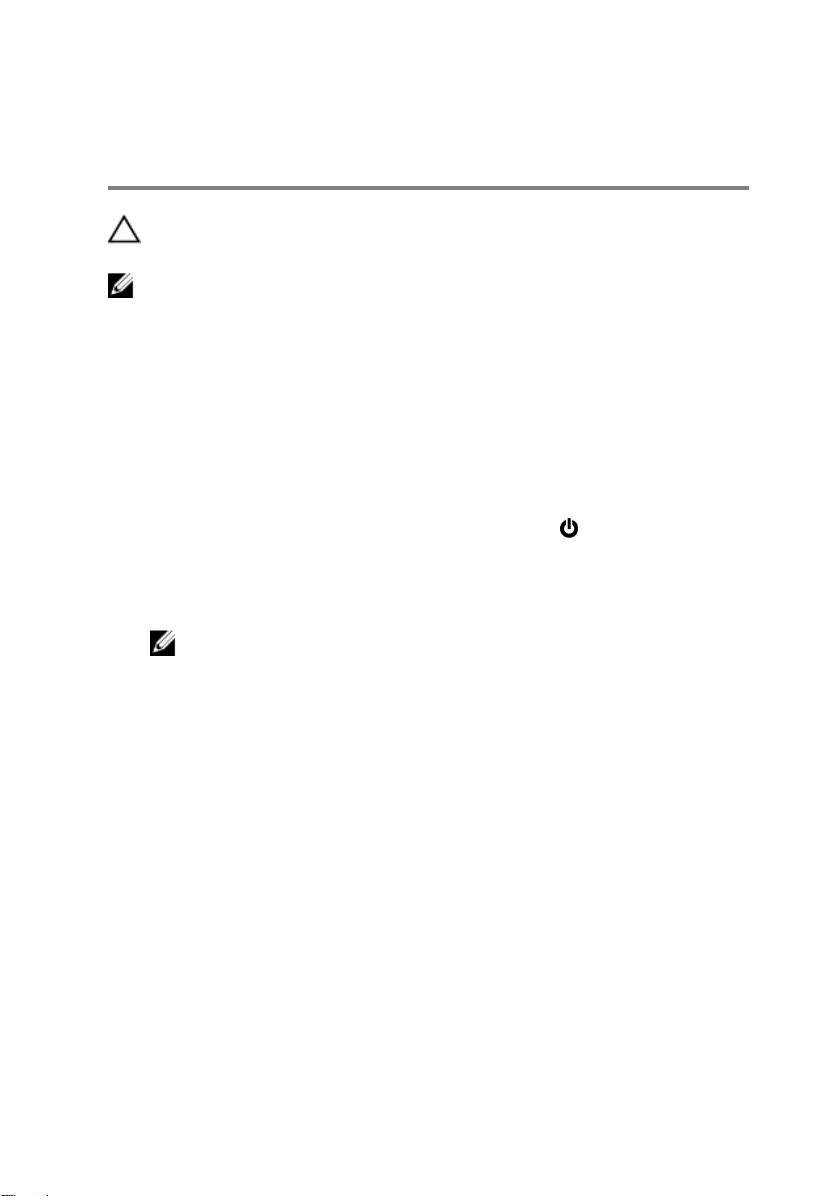
コンピュータ内部の作業を始め る前に
注意: コンポーネントおよびカードは、損傷を避けるために端を持つように
してください。ピンおよび接合部には触れないでください。
メモ: 本書の画像は、ご注文の構成によってお使いのコンピュータと異なる
場合があります。
作業を開始する前に
1 開いているファイルはすべて保存して閉じ、実行中のプログラムはすべて終
了します。
2 コンピュータをシャットダウンします。
– Windows 8.1: スタート 画面で、電源アイコン → シャットダウンを
クリックまたはタップします。
– Windows 7:スタート → シャットダウンの順にクリックまたはタップし
ます。
メモ: 他のオペレーティングシステムを使用している場合は、お使いの
オペレーティングシステムのシャットダウン方法に関する文書を参照
してください。
3 コンピュータおよび取り付けられているすべてのデバイスをコンセントか
ら外します。
4 電話ケーブル、ネットワークケーブルなどのすべてのケーブルをコンピュー
タから外します。
5 キーボード、マウス、モニタなど取り付けられているすべてのデバイスや周
辺機器をコンピュータから外します。
6 すべてのメディアカードと光ディスクをコンピュータから取り外します(取
り付けている場合
7 コンピュータの電源を抜いたら、5 秒ほど電源ボタンを押し続けてシステム
基板の静電気を放電させます。
)。
安全にお使いいただくために
身体の安全を守り、コンピュータを損傷から保護するために、次の安全に関する
注意に従ってください。
8
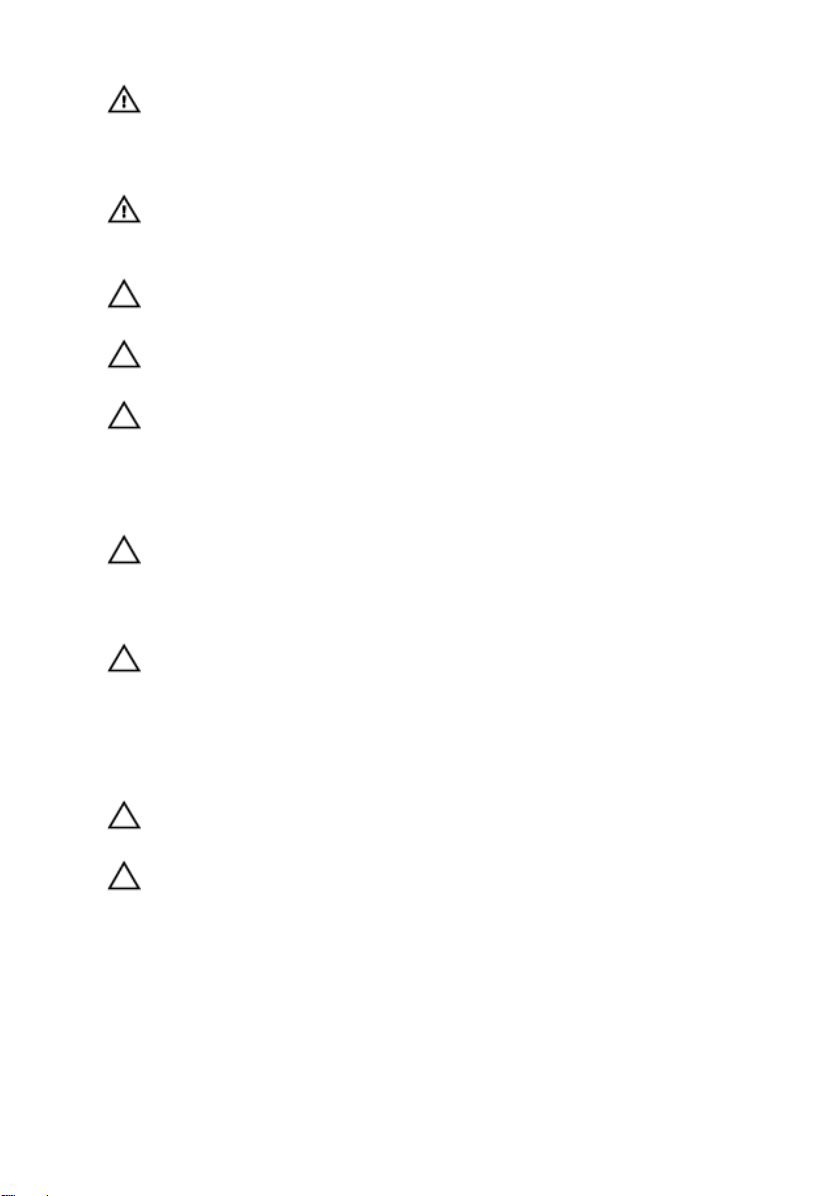
警告: コンピュータ内部の作業を始める前に、コンピュータに付属の「安全
に関する情報」に目を通してください。安全に関するベストプラクティス
の詳細は、規制コンプライアンスに関するホームページ
regulatory_compliance)を参照してください。
警告: すべての電源を外してから、コンピュータカバーまたはパネルを開き
ます。コンピュータ内部の作業が終わったら、カバー、パネル、ネジをす
べて取り付けてから、電源に接続します。
注意: コンピュータの損傷を避けるため、平らで清潔な場所で作業を行うよ
うにしてください。
注意: コンポーネントおよびカードは、損傷を避けるために端を持つように
してください。ピンおよび接合部には触れないでください。
注意: Dell テクニカルアシスタンスチームの許可または指示によるトラブ
ルシューティングと修理のみを行ってください。
い修理による損傷は、保証の対象となりません。製品に付属している「安
全にお使いいただくための注意」、または dell.com/
regulatory_compliance を参照してください。
注意: コンピュータの内部に触れる前に、コンピュータの裏面など塗装され
ていない金属面に触れ、静電気を除去します。作業中は定期的に塗装され
ていない金属面に触れ、内部コンポーネントを損傷する恐れのある静電気
を放出してください。
注意: ケーブルを外すときは、コネクタまたはプルタブを引っ張り、ケーブ
ル自身を引っ張らないでください。ケーブルには、ケーブルを外す前に外
しておく必要のあるロックタブや蝶ネジが付いたコネクタを持つものがあ
ります。ケーブルを外すときは、均等にそろえて、コネクタのピンを曲げ
ないようにしてください。ケーブルを接続するときは、ポートおよびコネ
クタが正しい位置と向きで配置されていることを確認してください。
(dell.com/
Dell の許可を受けていな
注意: ネットワークケーブルを外すには、まずケーブルのプラグをコンピュ
ータから外し、次にケーブルをネットワークデバイスから外します。
注意: メディアカードリーダーに取り付けられたカードは、押して取り出し
ます。
奨励するツール
この文書で説明する操作には、以下のツールが必要です。
• プラスドライバー
9
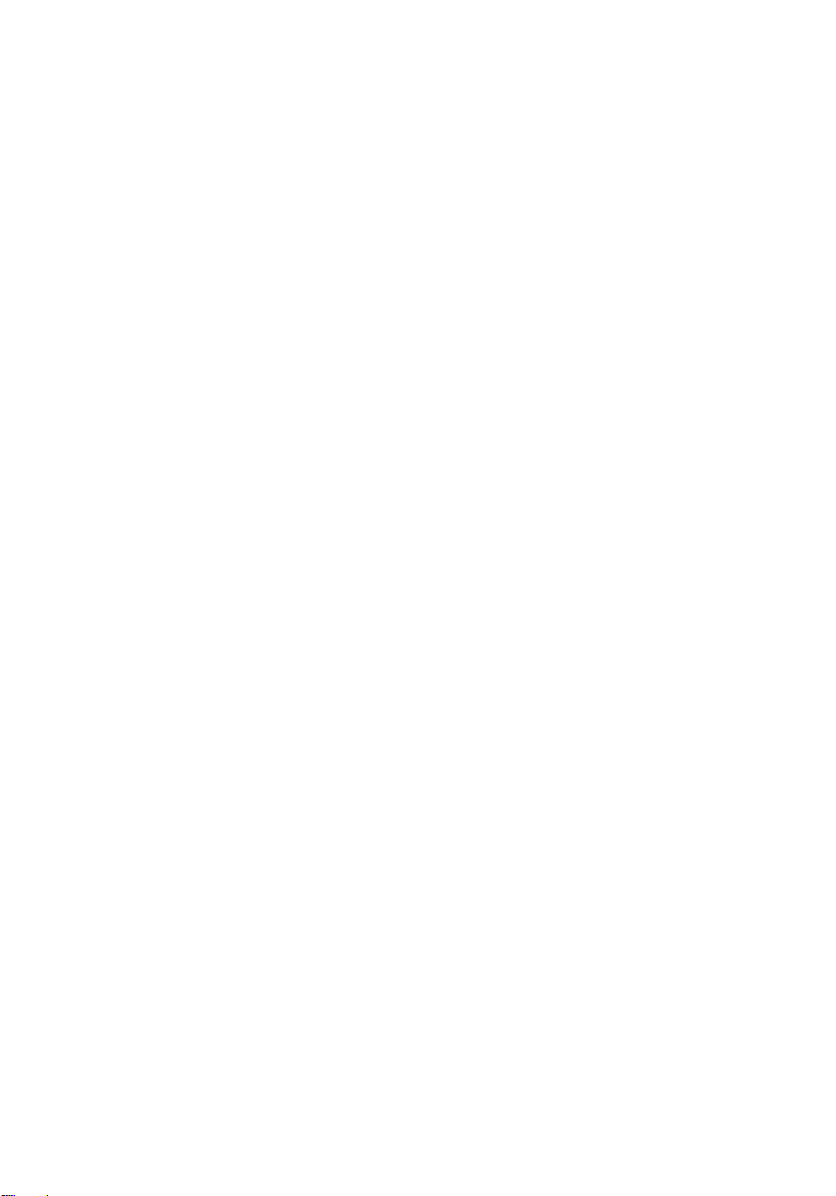
• プラスチックスクライブ
10
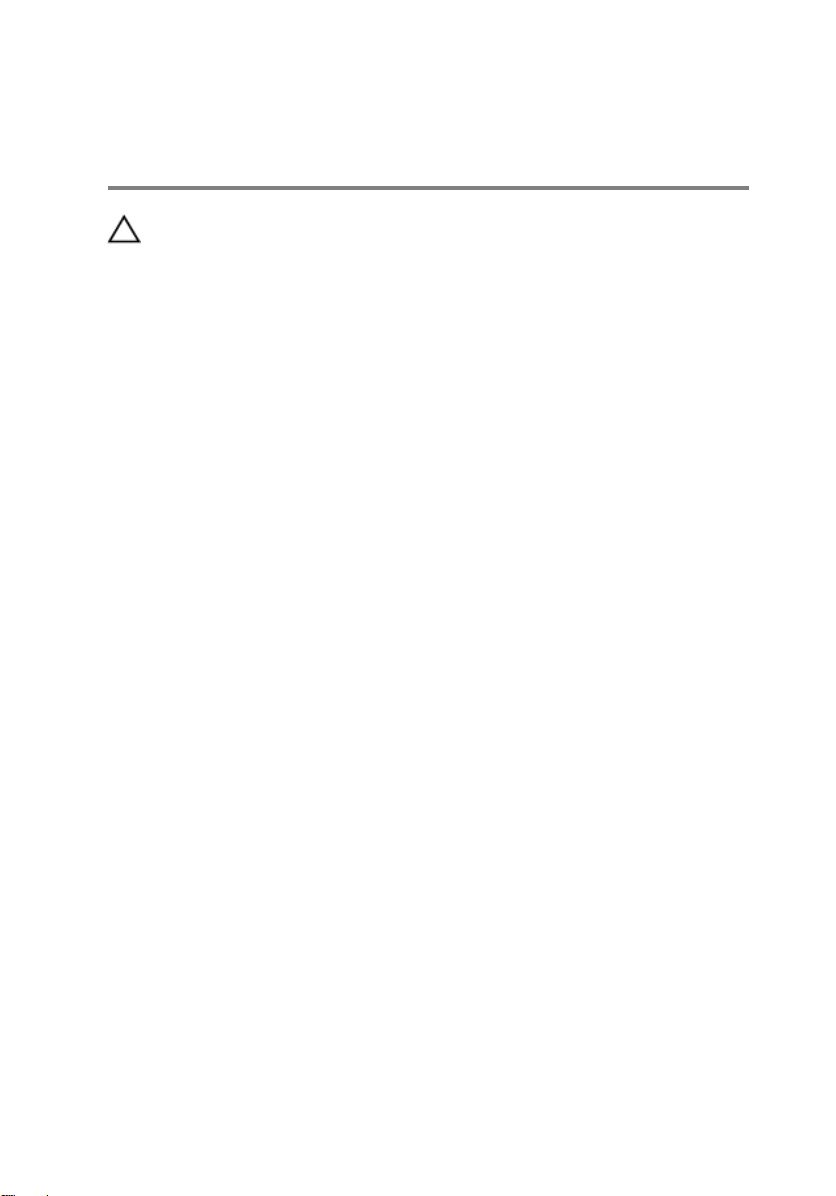
コンピュータ内部の作業を終え た後に
注意: コンピュータ内部にネジが残っていたり、緩んでいたりすると、コン
ピュータに深刻な損傷を与える恐れがあります。
1 すべてのネジを取り付けて、コンピュータ内部にネジが残っていないことを
確認します。
コンピュータでの作業を始める前に、取り外したすべての外付けデバイス、
2
周辺機器、ケーブルを接続します。
3 コンピュータでの作業を始める前に、取り外したすべてのメディアカード、
ディスク、その他のパーツを取り付けます。
4 コンピュータ、および取り付けられているすべてのデバイスをコンセントに
接続します。
5 コンピュータの電源を入れます。
11
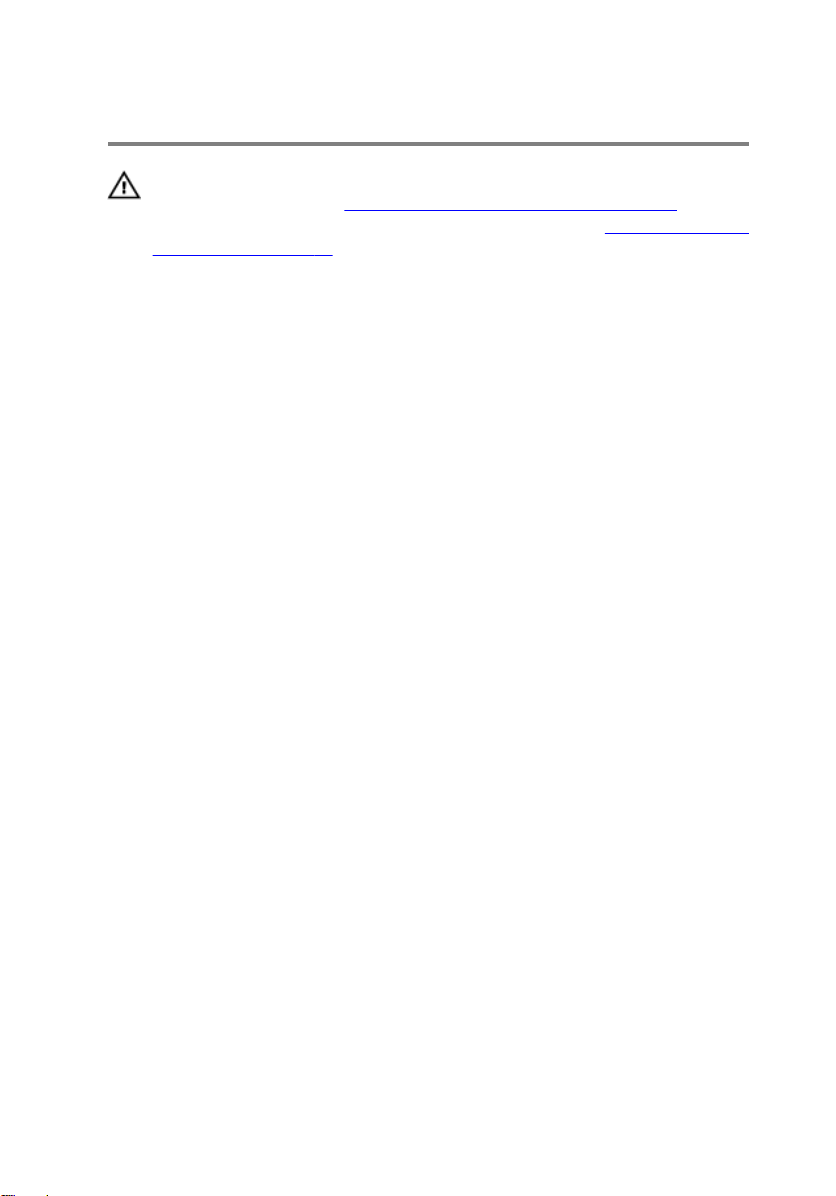
ベースカバーの取り外し
警告: コンピュータ内部の作業を始める前に、お使いのコンピュータ内の安
全に関する情報を読み、
従ってください。コンピュータ内部の作業を終えた後、「コンピュータ内部
の作業を終えた後に」の指示に従ってください。より安全にお使いいただ
くためのベストプラクティスについては、dell.com/
regulatory_compliance
い。
手順
1 ディスプレイを閉じて、コンピュータを裏返します。
2 ベースカバーをベースフレームに固定しているネジを外します。
3 プラスチックスクライブを使用して、ベースカバーを持ち上げてベースフレ
ームから取り外します。
「コンピュータ内部の作業を始める前に」の手順に
の規制順守のホームページを参照してくださ
12
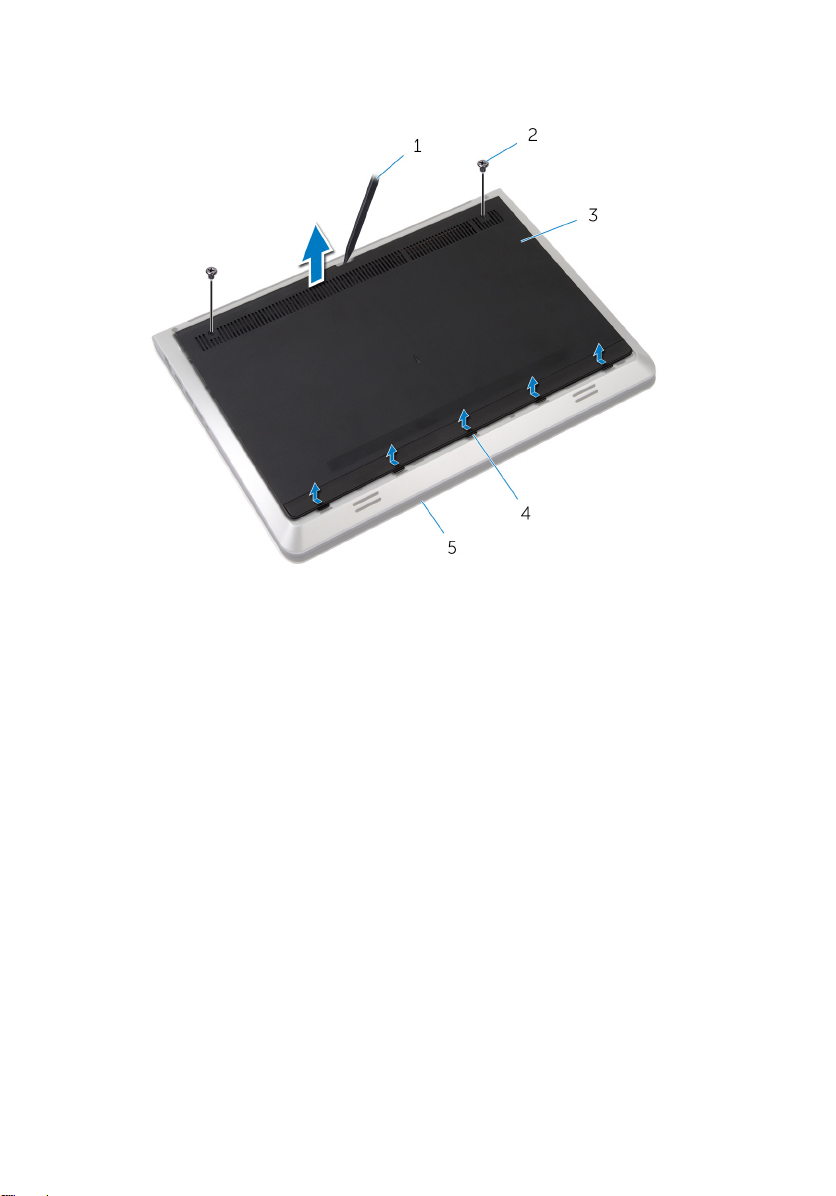
4 ベースカバーをスライドさせて持ち上げ、ベースフレームから取り外しま
す。
1 プラスチックスクライブ 2 ネジ(2)
3 ベースカバー 4 タブ
5 ベースフレーム
13
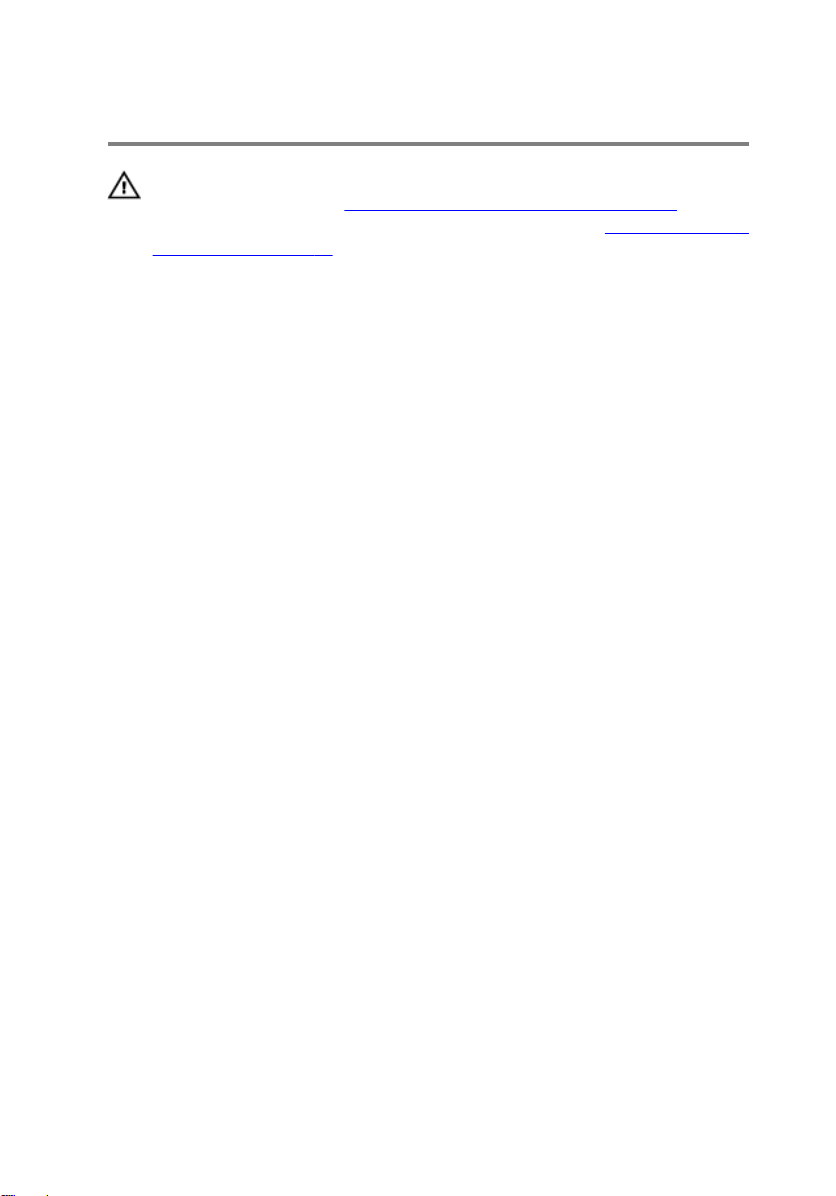
ベースカバーの取り付け
警告: コンピュータ内部の作業を始める前に、お使いのコンピュータ内の安
全に関する情報を読み、
従ってください。コンピュータ内部の作業を終えた後、「コンピュータ内部
の作業を終えた後に」の指示に従ってください。より安全にお使いいただ
くためのベストプラクティスについては、dell.com/
regulatory_compliance
い。
手順
1 ベースカバーのタブをベースフレームのスロットに差し込みます。
2 ベースカバーを押し下げて、所定の位置にはめ込みます。
3 ベースカバーをベースフレームに固定するネジを取り付けます。
「コンピュータ内部の作業を始める前に」の手順に
の規制順守のホームページを参照してくださ
14
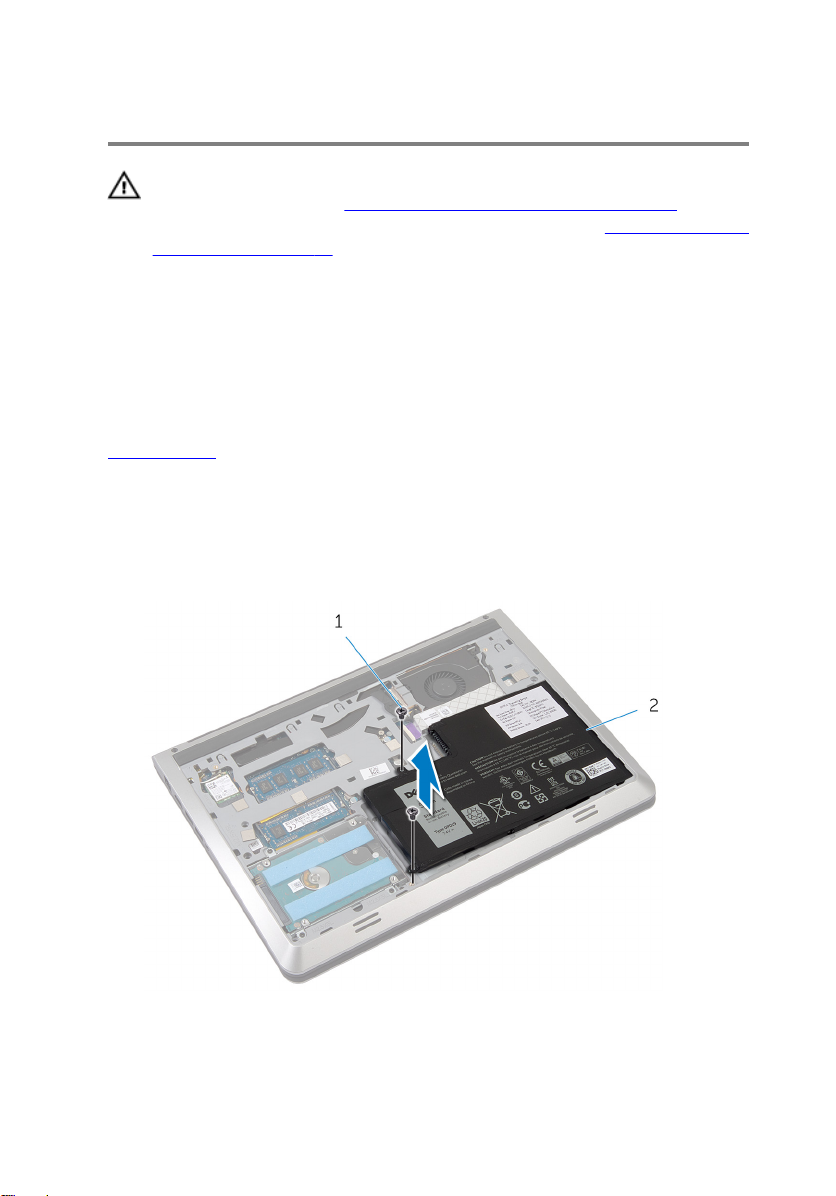
バッテリーの取り外し
警告: コンピュータ内部の作業を始める前に、お使いのコンピュータ内の安
全に関する情報を読み、
従ってください。コンピュータ内部の作業を終えた後、「コンピュータ内部
の作業を終えた後に」の指示に従ってください。より安全にお使いいただ
くためのベストプラクティスについては、dell.com/
regulatory_compliance
い。
作業を開始する前に
ベースカバーを取り外します。
手順
1 バッテリーをベースフレームに固定しているネジを外します。
バッテリーを持ち上げて、ベースフレームから取り外します。
2
「コンピュータ内部の作業を始める前に」の手順に
の規制順守のホームページを参照してくださ
1 ネジ(2) 2 バッテリー
15

3 コンピュータを表向きに置いて、ディスプレイを開き、電源ボタンを 5 秒間
押して、システム基板の静電気を除去します。
16
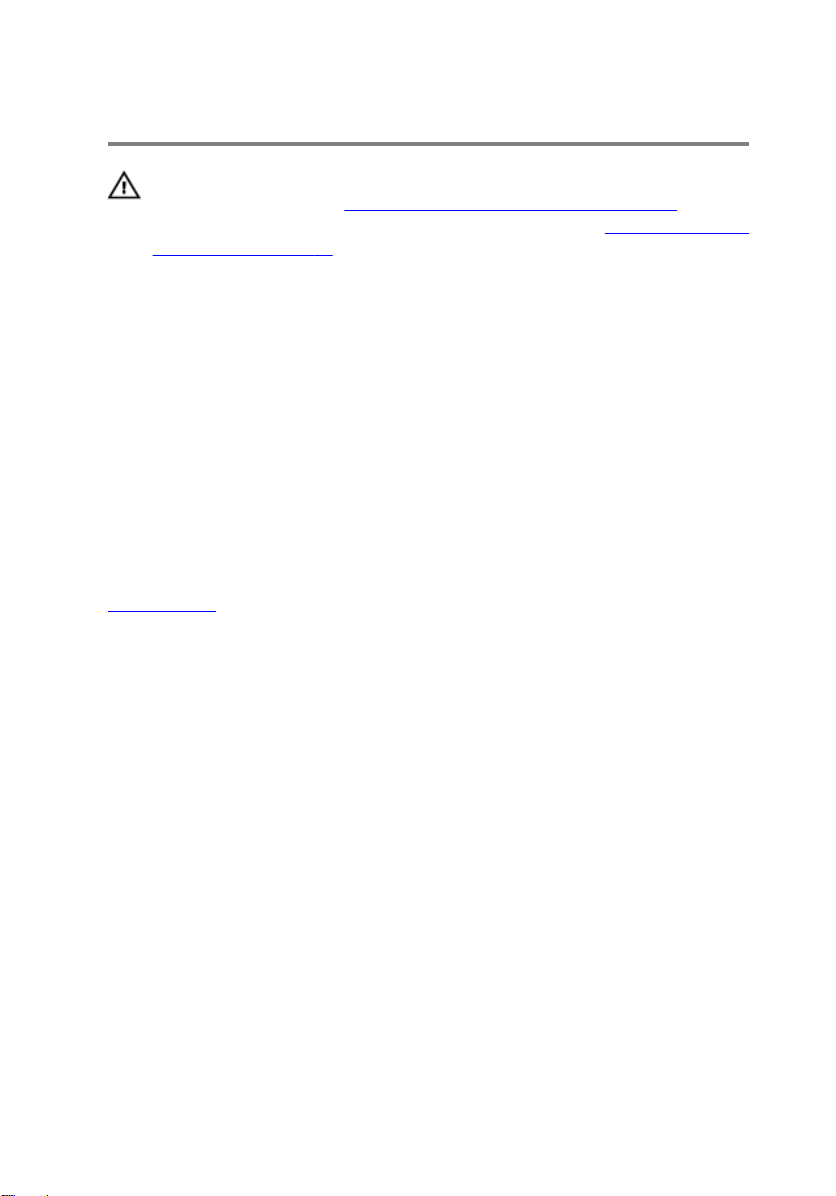
バッテリーの取り付け
警告: コンピュータ内部の作業を始める前に、お使いのコンピュータ内の安
全に関する情報を読み、
従ってください。コンピュータ内部の作業を終えた後、「コンピュータ内部
の作業を終えた後に」の指示に従ってください。より安全にお使いいただ
くためのベストプラクティスについては、dell.com/
regulatory_compliance
い。
手順
1 バッテリーのネジ穴をベースフレームのネジ穴に合わせて、バッテリーを押
し下げバッテリーコネクタに接続します。
2 バッテリーをベースフレームに固定するネジを取り付けます。
作業を終えた後に
ベースカバーを取り付けます。
「コンピュータ内部の作業を始める前に」の手順に
の規制順守のホームページを参照してくださ
17
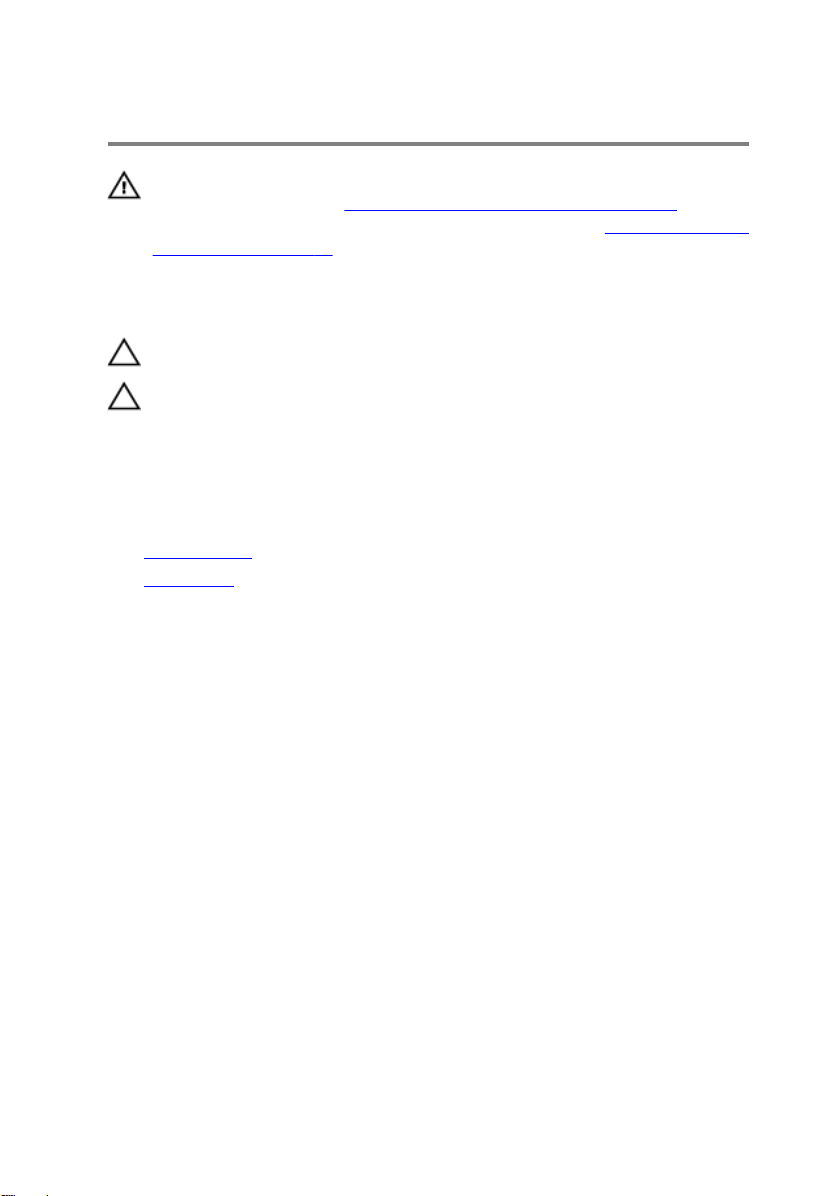
ハードドライブの取り外し
警告: コンピュータ内部の作業を始める前に、お使いのコンピュータ内の安
全に関する情報を読み、
従ってください。コンピュータ内部の作業を終えた後、「コンピュータ内部
の作業を終えた後に」の指示に従ってください。より安全にお使いいただ
くためのベストプラクティスについては、dell.com/
regulatory_compliance
い。
注意: ハードドライブは壊れやすいので、取り扱いには注意してください。
注意: データの損失を防ぐため、コンピュータの電源が入っている状態、ま
たはスリープ状態のときにハードドライブを取り外さないでください。
作業を開始する前に
1 ベースカバーを取り外します。
2 バッテリーを取り外します。
手順
1 ハードドライブアセンブリをベースフレームに固定しているネジを外しま
す。
「コンピュータ内部の作業を始める前に」の手順に
の規制順守のホームページを参照してくださ
18
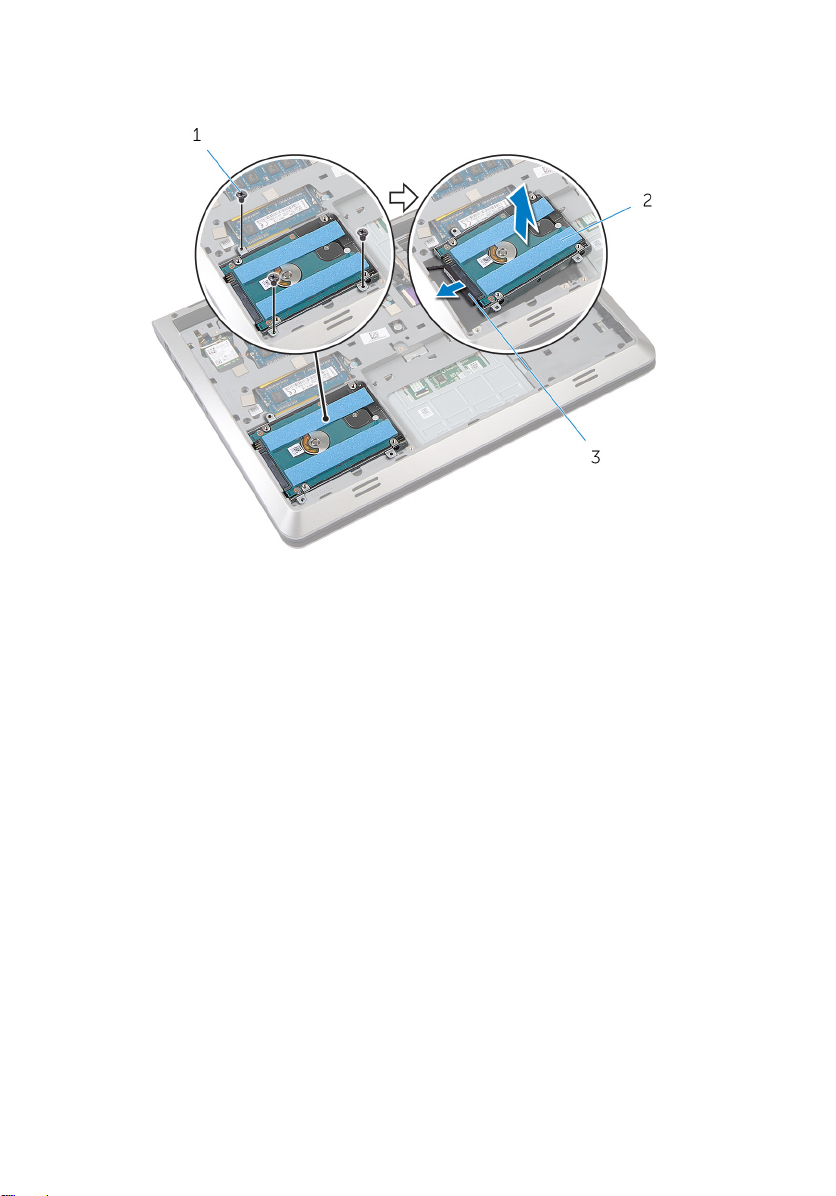
2 ハードドライブアセンブリをゆっくりと持ち上げてベースフレームから取
り外し、ハードドライブケーブルをハードドライブから外します。
1 ネジ(3) 2 ハードドライブ
3 ハードドライブケーブル
3 ハードドライブにハードドライブブラケットを固定しているネジを外しま
す。
19
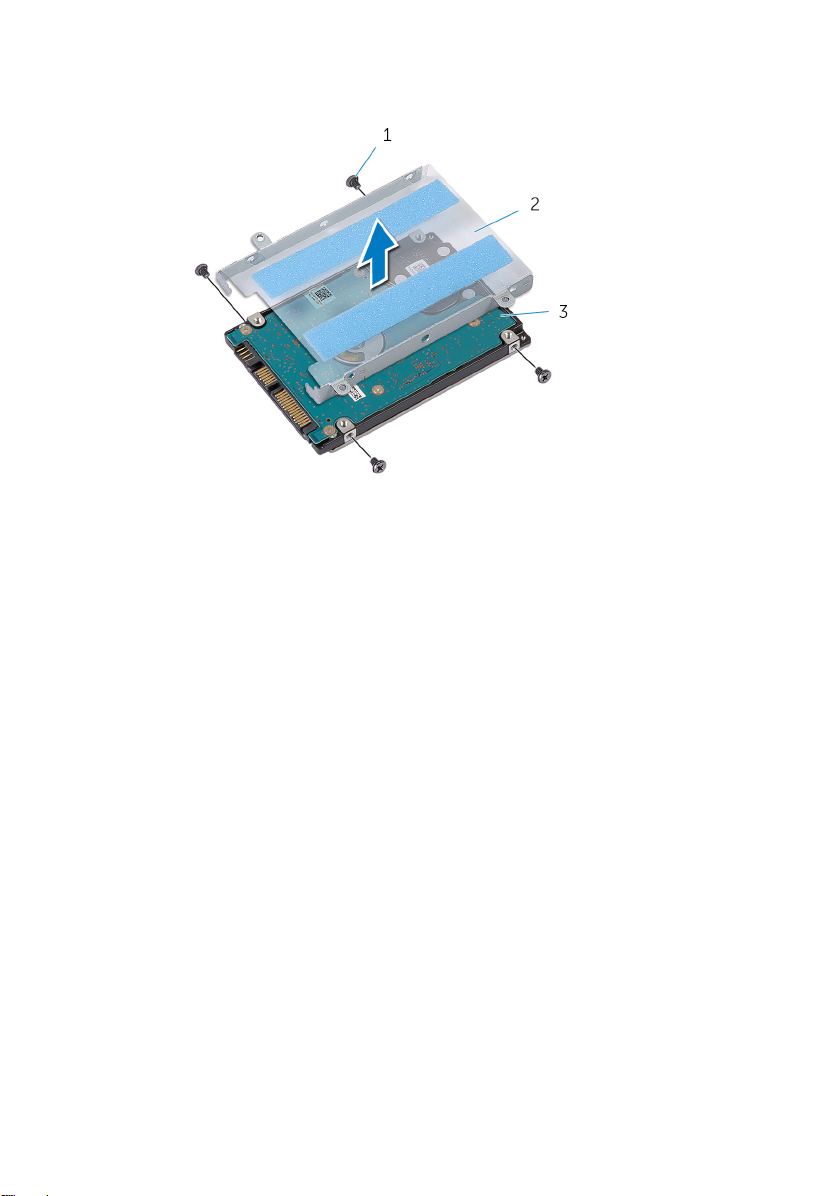
4 ハードドライブブラケットを持ち上げて、ハードドライブから取り外しま
す。
1 ネジ(4) 2 ハードドライブブラケット
3 ハードドライブ
20
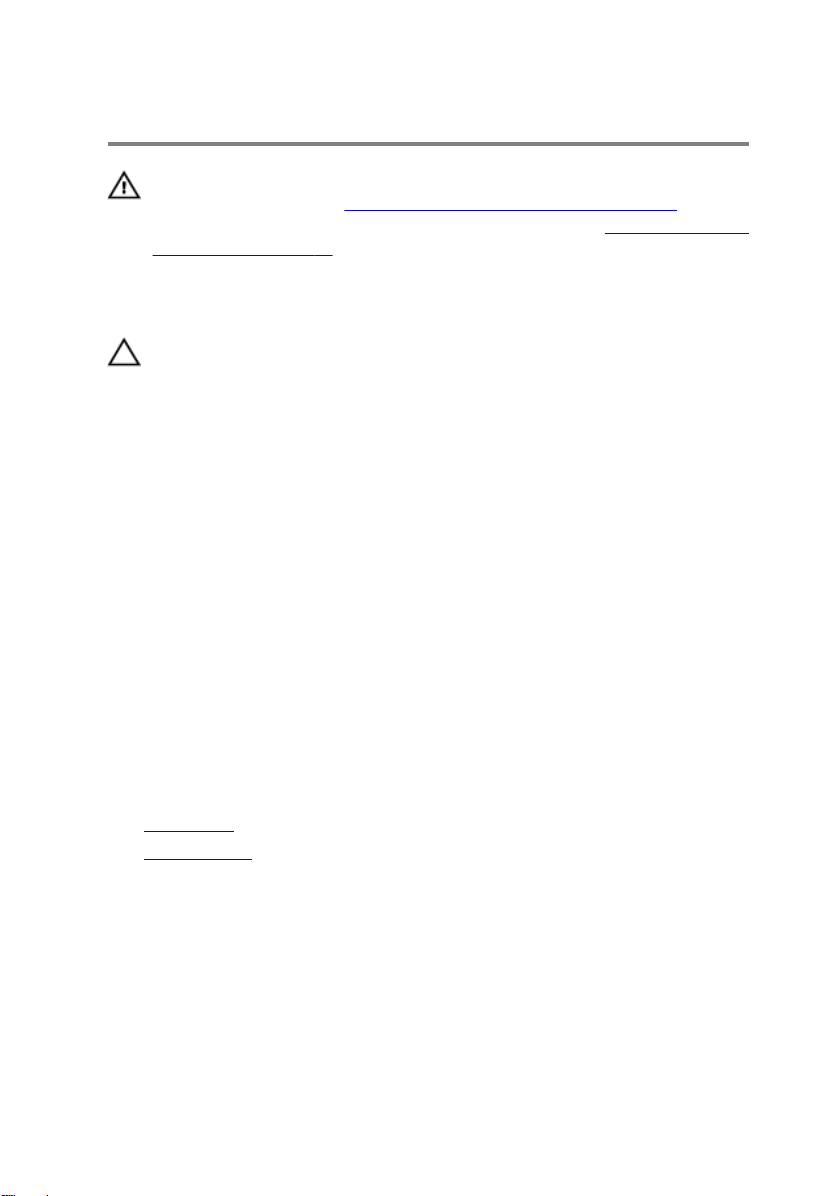
ハードドライブの取り付け
警告: コンピュータ内部の作業を始める前に、お使いのコンピュータ内の安
全に関する情報を読み、
従ってください。コンピュータ内部の作業を終えた後、「コンピュータ内部
の作業を終えた後に」の指示に従ってください。より安全にお使いいただ
くためのベストプラクティスについては、dell.com/
regulatory_compliance
い。
注意: ハードドライブは壊れやすいので、取り扱いには注意してください。
手順
1 ハードドライブブラケットをハードドライブにセットします。
2 ハードドライブブラケットのネジ穴をハードドライブのネジ穴の位置に合
わせます。
3 ハードドライブブラケットをハードドライブに固定するネジを取り付けま
す。
4 ハードドライブにハードドライブケーブルを接続します。
5 ハードドライブアセンブリをベースフレームにセットして、ハードドライブ
アセンブリのネジ穴をベースフレームのネジ穴に合わせます。
6 ハードドライブアセンブリをベースフレームに固定するネジを取り付けま
す。
「コンピュータ内部の作業を始める前に」の手順に
の規制順守のホームページを参照してくださ
作業を終えた後に
1 バッテリーを取り付けます。
2 ベースカバーを取り付けます。
21
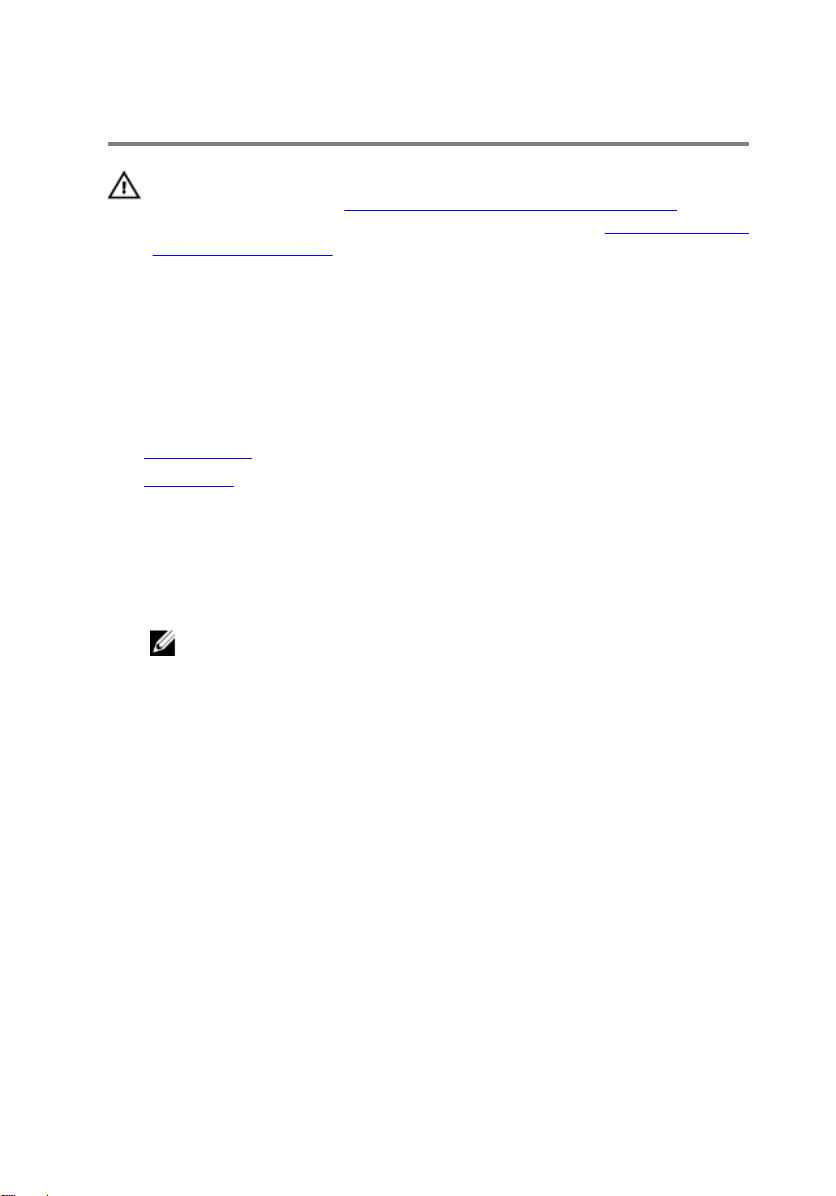
ワイヤレスカードの取り外し
警告: コンピュータ内部の作業を始める前に、お使いのコンピュータ内の安
全に関する情報を読み、
従ってください。コンピュータ内部の作業を終えた後、「コンピュータ内部
の作業を終えた後に」の指示に従ってください。より安全にお使いいただ
くためのベストプラクティスについては、dell.com/
regulatory_compliance
い。
作業を開始する前に
1 ベースカバーを取り外します。
2 バッテリーを取り外します。
手順
ワイヤレスカードブラケットとワイヤレスカードをシステム基板に固定し
1
ているネジを外します。
メモ: ワイヤレスカードブラケットは一部のモデルで利用できない場
合があります。
2 ワイヤレスカードブラケットを持ち上げて、ワイヤレスカードから取り外し
ます。
3 アンテナケーブルをワイヤレスカードから外します。
「コンピュータ内部の作業を始める前に」の手順に
の規制順守のホームページを参照してくださ
22

4 ワイヤレスカードを持ち上げてスライドさせ、ワイヤレスカードスロットか
ら取り外します。
1 ネジ 2 ワイヤレスカードブラケッ
ト
3 アンテナケーブル(2) 4 ワイヤレスカード
5 ワイヤレスカードスロット
23
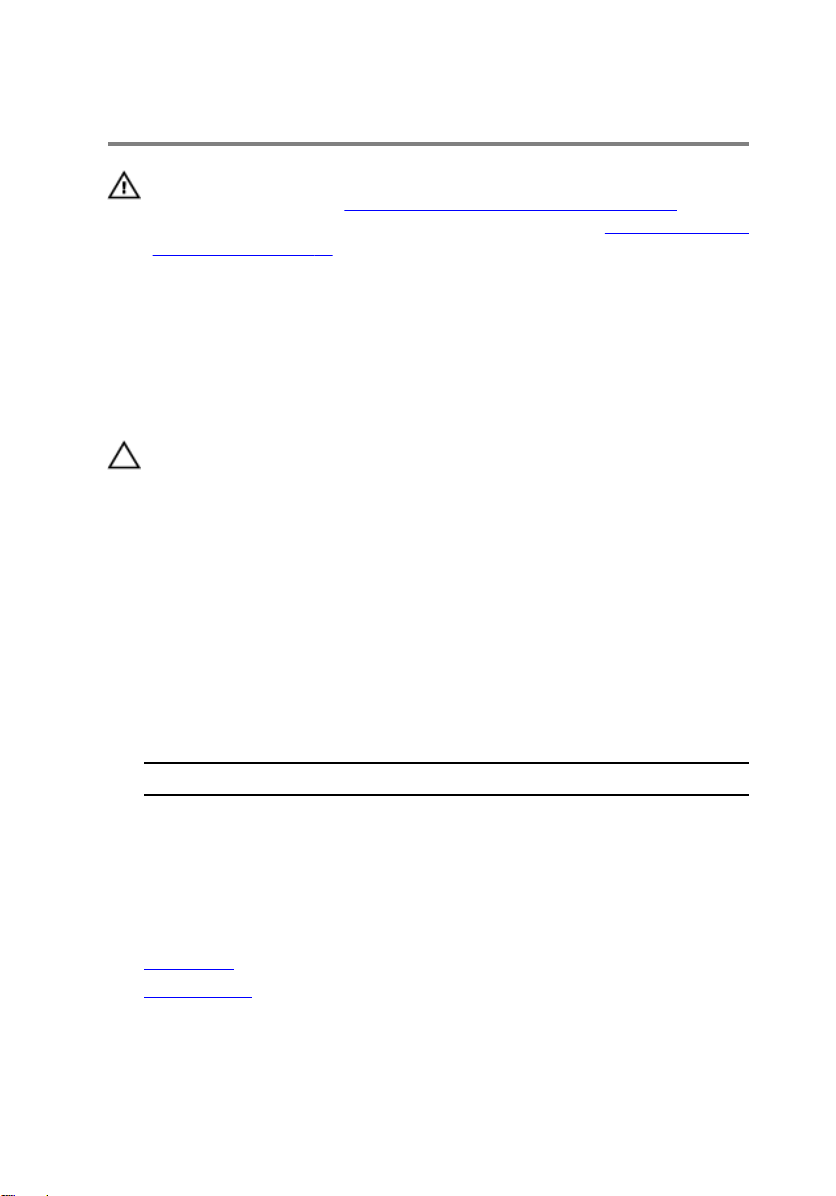
ワイヤレスカードの取り付け
警告: コンピュータ内部の作業を始める前に、お使いのコンピュータ内の安
全に関する情報を読み、
従ってください。コンピュータ内部の作業を終えた後、「コンピュータ内部
の作業を終えた後に」の指示に従ってください。より安全にお使いいただ
くためのベストプラクティスについては、dell.com/
regulatory_compliance
い。
手順
注意: ワイヤレスカードへの損傷を避けるため、カードの下にケーブルを置
かないでください。
1 ワイヤレスカードの切込みをワイヤレスカードスロットのタブに合わせて、
カードをスロットに差し込みます。
2 ワイヤレスカードのネジ穴をシステム基板のネジ穴に合わせます。
アンテナケーブルをワイヤレスカードに接続します。
3
4 ワイヤレスカードブラケットをワイヤレスカードに置いて、ワイヤレスカー
ドブラケットのネジ穴をシステム基板のネジ穴の位置に合わせます。
5 ワイヤレスカードとワイヤレスカードブラケットをシステム基板に固定す
るネジを取り付けます。
次の表に、お使いのコンピュータがサポートするワイヤレスカード用アンテ
ナケーブルの色分けを示します。
「コンピュータ内部の作業を始める前に」の手順に
の規制順守のホームページを参照してくださ
ワイヤレスカードのコネクタ アンテナケーブルの色
メイン(白色の三角形) 白色
補助(黒色の三角形) 黒色
作業を終えた後に
1 バッテリーを取り付けます。
2 ベースカバーを取り付けます。
24
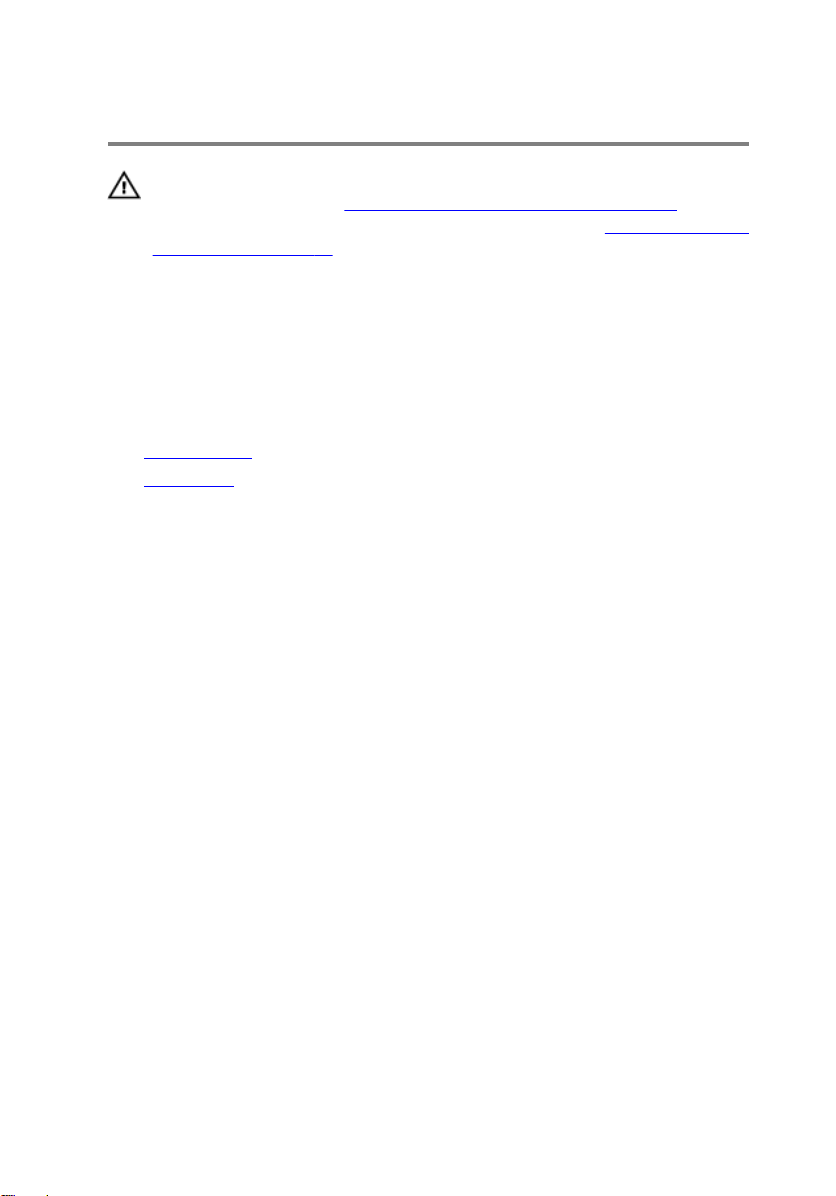
メモリモジュールの取り外し
警告: コンピュータ内部の作業を始める前に、お使いのコンピュータ内の安
全に関する情報を読み、
従ってください。コンピュータ内部の作業を終えた後、「コンピュータ内部
の作業を終えた後に」の指示に従ってください。より安全にお使いいただ
くためのベストプラクティスについては、dell.com/
regulatory_compliance
い。
作業を開始する前に
1 ベースカバーを取り外します。
2 バッテリーを取り外します。
手順
メモリモジュールスロットの両端にある固定クリップを、メモリモジュール
1
が持ち上がるまで指先で慎重に広げます。
「コンピュータ内部の作業を始める前に」の手順に
の規制順守のホームページを参照してくださ
25
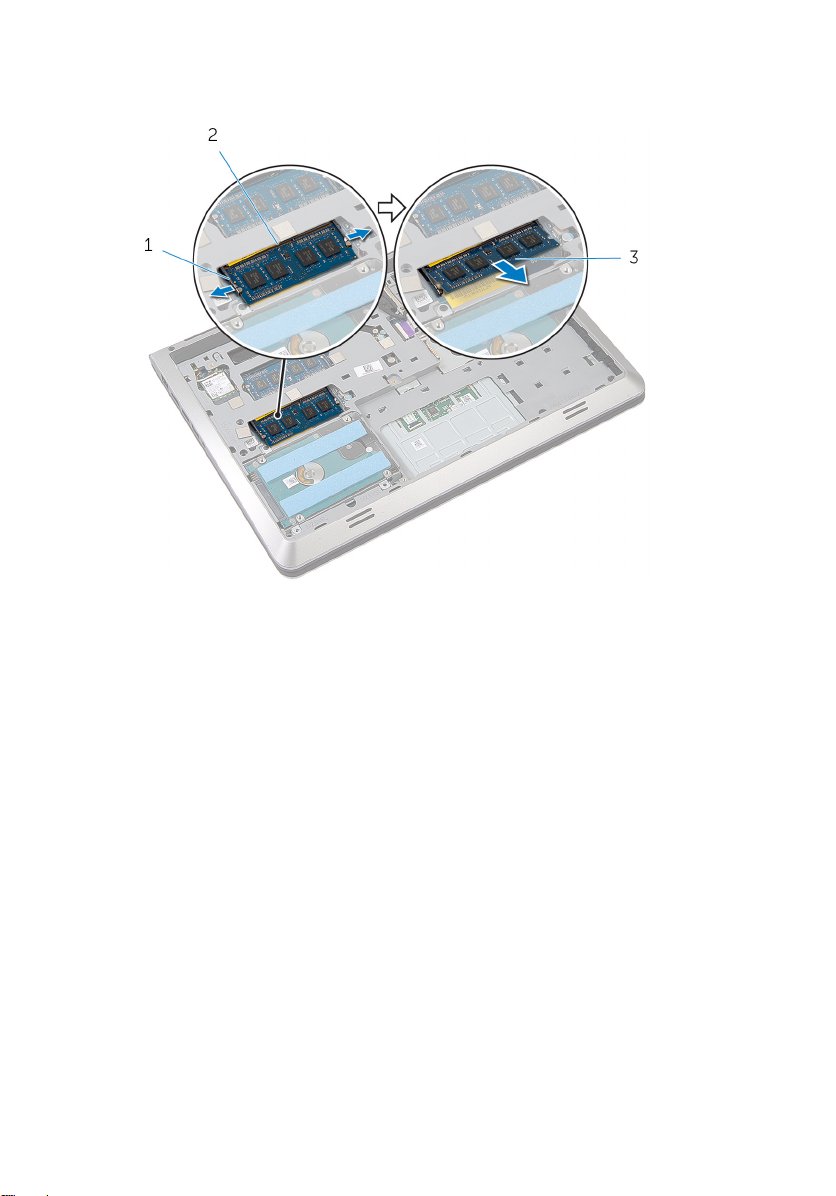
2 メモリモジュールをスライドさせて、メモリモジュールスロットから取り外
します。
1 固定クリップ(2) 2 メモリモジュールスロット
3 メモリモジュール
26
